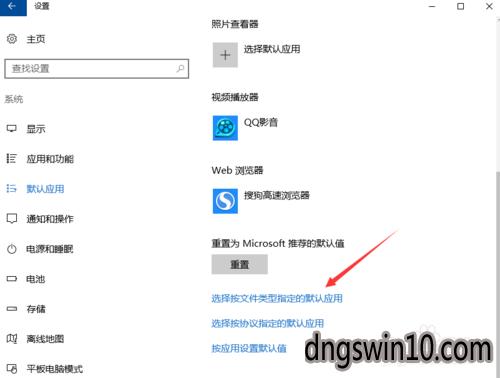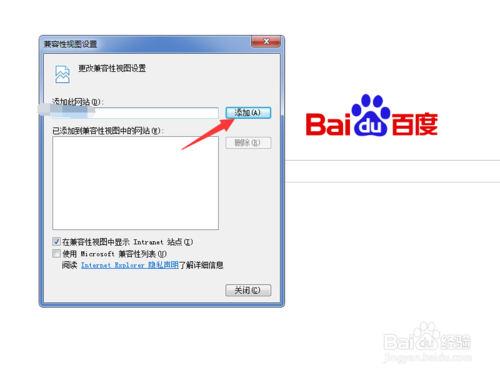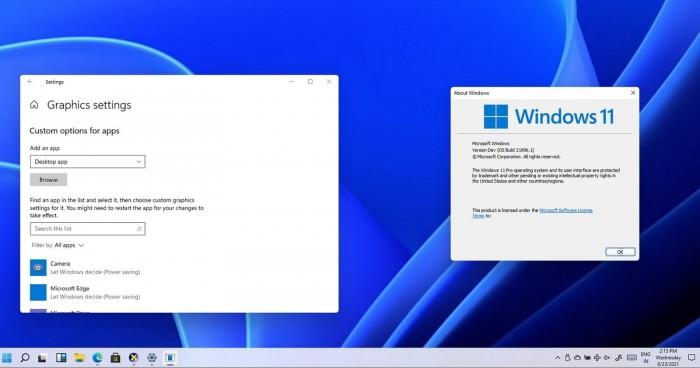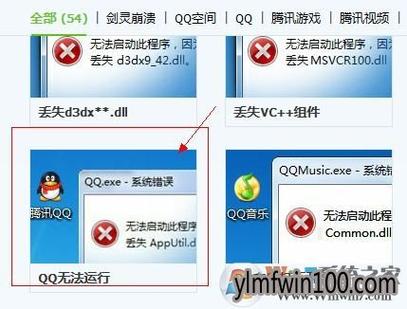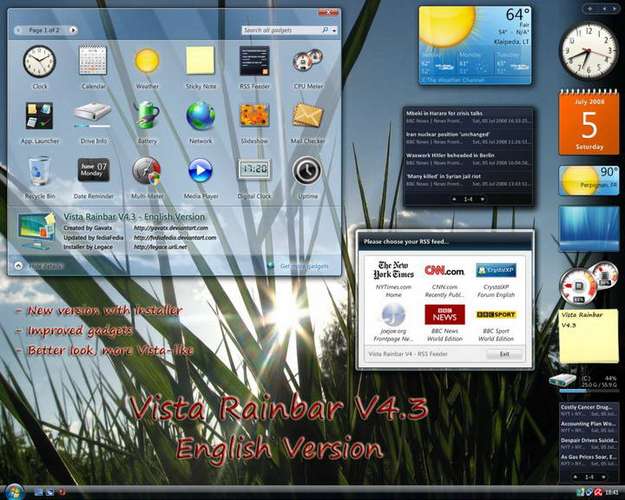隐藏文件怎么显示出来?
1.
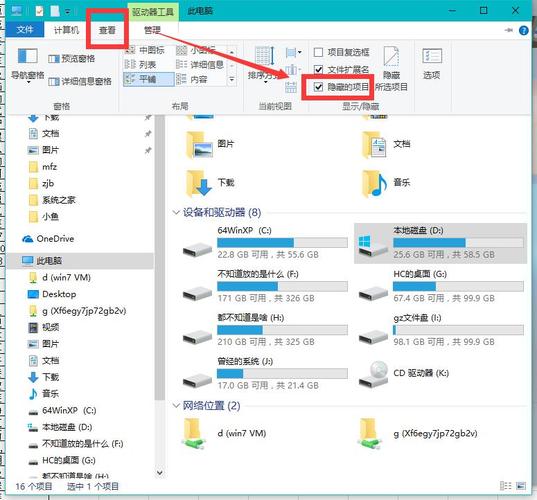
打开电脑win7,在桌面上双击“计算机”;
2.
打开计算机后,在上方的工具栏找到并点击“组织”的下拉三角,选“文件夹和搜索选项”;
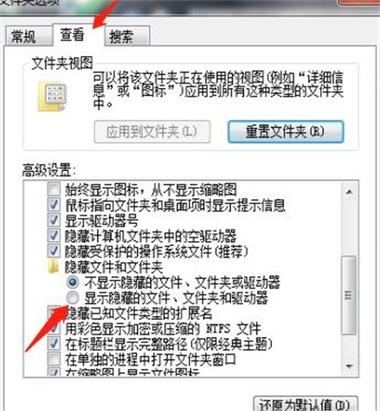
3.
点击文件夹选项以后,在弹出的界面中找到并点击“查看”的命令,在高级设置里,找到并点选“显示隐藏的文件、文件夹和驱动器”的命令即可。
1.
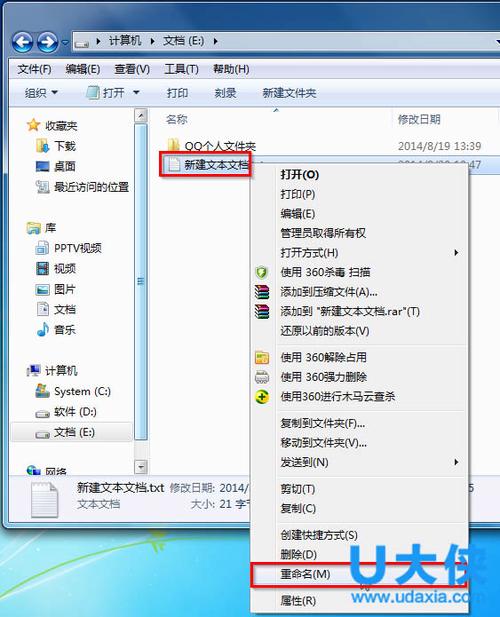
电脑品牌清华同方,操作系统uos统信系统为例,进入计算机的一个磁盘空间,点击底部菜单的≡,再点击进入设置。
2.
在左侧选择点击隐藏文件,再在右侧界面勾选显示隐藏文件
3.
所有隐藏文件出现,找到你要的隐藏文件。
4.
1.
在左下角搜索框输入控制面板,点击回车进入控制面板。
2.
点文件资源管理器选项。
3.
点击查看,选择显示隐藏的文件、文件夹和驱动器,最后点确认。
如何将隐藏文件夹恢复正常?
如果您的电脑上的隐藏文件夹需要恢复正常,可以尝试以下方法:
1. 显示隐藏文件夹:首先需要将隐藏文件夹显示出来。在Windows操作系统中,您可以通过以下步骤实现:打开“我的电脑”或“此电脑”窗口,在菜单栏中点击“工具” -> “文件夹选项” -> “查看”选项卡,在高级设置中找到“隐藏已知文件类型的扩展名”和“隐藏受保护的操作系统文件(推荐)”两个选项,将其取消勾选并点击“应用”和“确定”。
2. 恢复文件夹属性:在文件夹重新显示后,如果您发现文件夹的属性仍然被设置为隐藏或只读等状态,可以通过以下步骤进行更改:右键单击文件夹,选择“属性”,在“属性”对话框中选择“常规”选项卡,在“属性”区域中取消勾选“隐藏”和“只读”,然后点击“应用”和“确定”。
3. 使用命令行:如果以上方法无效,您还可以尝试使用命令行来恢复文件夹的正常状态。在Windows操作系统中,您可以按下Win + R快捷键打开运行窗口,输入“cmd”进入命令行界面,然后输入以下命令:attrib -h -r -s /s /d 文件夹路径,其中“文件夹路径”是指你要恢复的隐藏文件夹所在的位置。这条命令将会去除文件夹及其子文件夹中所有文件的隐私属性。
需要注意的是,在进行上述操作时,请确保您有管理员权限,并且谨慎处理文件和文件夹的属性,以免误删或造成其他不必要的影响。
把隐藏的文件夹恢复可见,需要以下步骤:
1.打开电脑,在桌面上找到“此电脑”图标;
2.点击进入“此电脑”,在上方选项栏内找到“查看”;
3.点击“查看”,在弹出的界面里找到“隐藏的项目”,勾选该选项,就可以将之前隐藏的文件夹恢复到可见状态。
可以通过以下步骤将隐藏文件夹恢复正常
首先,打开文件夹选项,在“查看”选项卡下,勾选“显示隐藏的文件、文件夹和驱动器”,点击“应用”和“确定”按钮
这样就可以使隐藏的文件夹显示出来了
其次,如果仍然无法显示,可以尝试更改文件夹的属性
选择需要显示的文件夹,右键点击,选择“属性”,在“常规”选项卡下勾选“只读”和“隐藏”的属性,并点击“应用”和“确定”
然后再取消勾选,重新点击“应用”和“确定”,这样就可以将文件夹恢复正常了
4. 在执行以上步骤之前,一定要谨慎操作,以防误操作导致文件丢失或数据受损
到此,以上就是小编对于win7如何将隐藏的文件显示出来呢的问题就介绍到这了,希望介绍的2点解答对大家有用,有任何问题和不懂的,欢迎各位老师在评论区讨论,给我留言。

 微信扫一扫打赏
微信扫一扫打赏